
Мазмұны:
- Автор John Day [email protected].
- Public 2024-01-30 10:26.
- Соңғы өзгертілген 2025-01-23 14:51.


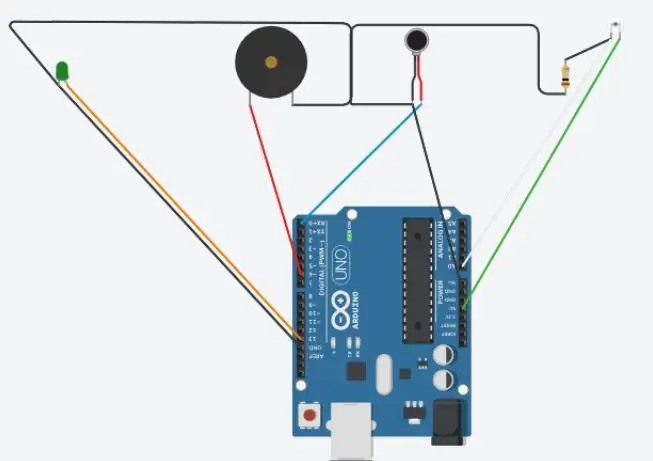
Бұл оқулықта сіз тоқыма сөмкеңіздің жарықдиодты патчының қалай жыпылықтауын білесіз.
1 -қадам: Тақта мен сөмкені дайындаңыз

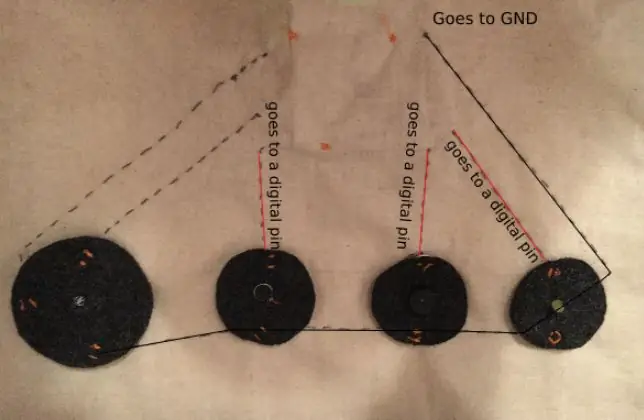
Micro usb кабелінің бір ұшын компьютерге, екінші ұшын Arduino Leonardo тақтасына қосыңыз.
Жарықдиодты түзеткіштің оң жағын Arduino Leonardo 13 -ші істікке жалғаңыз. Жарықдиодты патчтың теріс аяғын тақтадағы GND -ге қосыңыз. Сіз тақтада бар 3 GND түйреуішінің бірін пайдалана аласыз. қара кабель - GND қызғылт сары кабелі - түйреуіш 13
2 -қадам: MBlock тақтасын орнатыңыз
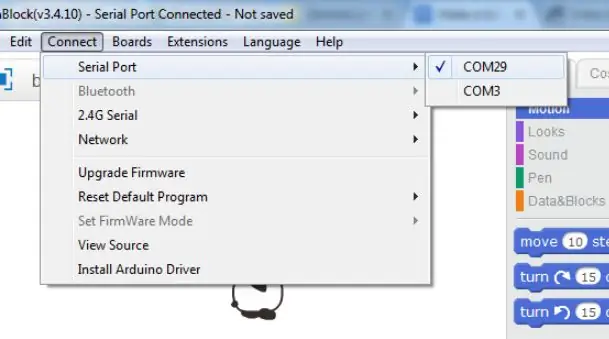
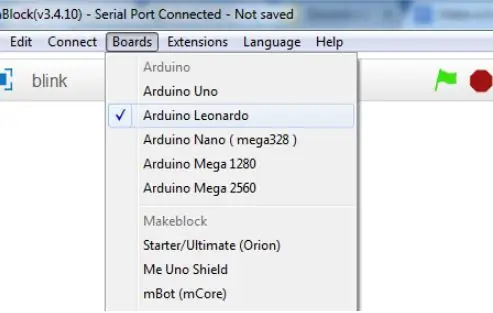
Arduino бағдарламалауды бастамас бұрын оны mBlock -те орнату қажет.
Операциялық жүйеге байланысты нұсқаны таңдаңыз (мысалы, егер сізде MacBook болса, «Mac OS» таңдаңыз / егер сізде Windows 10 болса, «Windows 7 және одан жоғары» таңдаңыз). Орнату файлдарын жүктеп, іске қосыңыз, содан кейін mBlock ашыңыз.
«Тақталар» мәзірінен Arduino Leonardo тақтасын таңдаңыз.
Содан кейін Arduino тақтасына қосылыңыз (COM портының нөмірі компьютердің USB штепсельдік ұштарына байланысты өзгереді - Arduino Leonardo қосылған дұрысын таңдағанда, тақтадағы ON және TX жарықдиодты шамдары жасыл және қызғылт сары болып жанады. сәйкесінше).
3 -қадам: MBlock -те кодтау
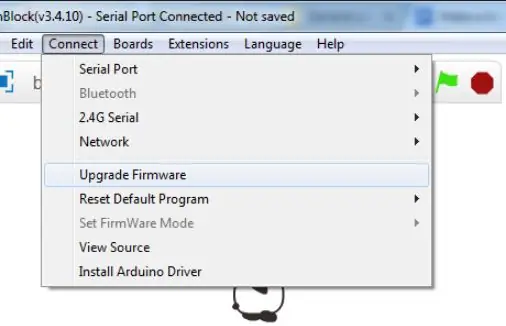
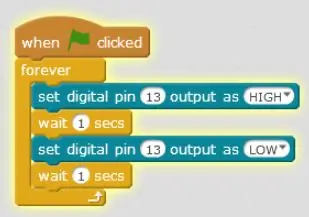
MBlock -те Led патчының әр секунд сайын жыпылықтауы үшін сізге қарапайым код жасау қажет болады.
Код дәл осылай көрінеді: (суретті қараңыз)
Әр блокты ортасындағы «Сценарийлер» бөлімінен оң жақтағы бос орынға апарып тастау керек. Әр блокты келесі бөлімшелерден табасыз: «Оқиға» бөлімін басқан кезде / 1 секунд күтіңіз - «Басқару» кіші сандық түйреуішті орнатады… - «Роботтар» бөлімшесі
Жеке кодты жасау үшін ұсақ бөлшектерді өзгертуге болатынын ескеріңіз. Мысалы, жыпылықтау жиілігін 13 -түйреуіштің «жоғары» күйі мен «төмен» күйінің арасындағы кідірісті қысқарту немесе ұзарту арқылы өзгертуге болады.
Кодтауды аяқтағаннан кейін, Қосылу мәзіріндегі «Микробағдарламаны жаңарту» түймесін басыңыз (сол кезде тақтадағы RX және TX светодиодты шамдары қызғылт сары болып жыпылықтайды).
Мұны бір рет жасаңыз. Сіз енді микробағдарламаны жаңартуды қажет етпестен кодты өзгерте аласыз.
4 -қадам: Arduino IDE -де кодтау
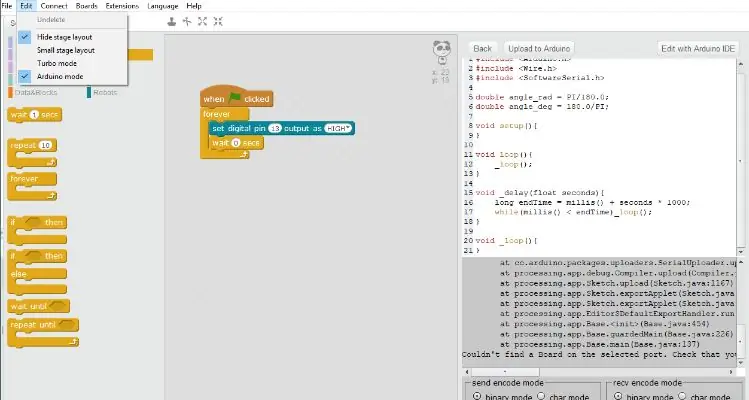
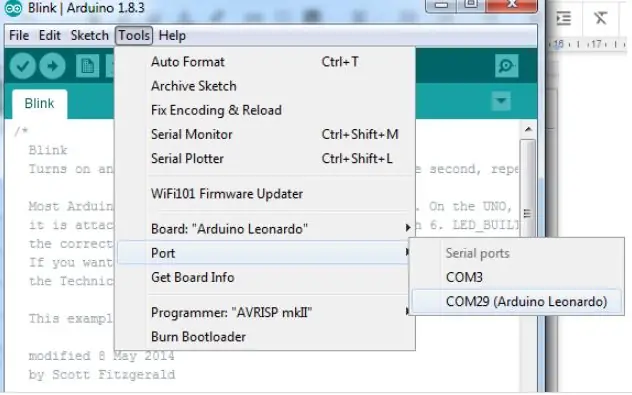
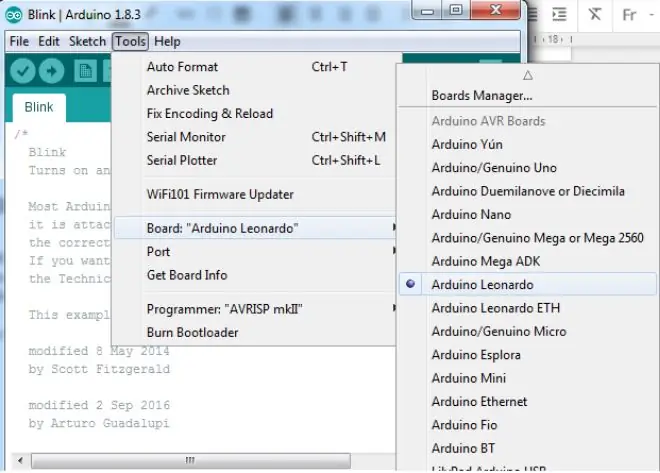
Мүмкін сізде Arduino Леонардоны mBlock -пен байланыстыратын мәселелер туындауы мүмкін. Бұл жағдайда сізге Arduino Leonardo тақтасына микробағдарламаны кодтау және жүктеу үшін Arduino IDE пайдалану қажет болуы мүмкін.
Бағдарламалық жасақтаманы Arduino IDE бөліміне кіріп жүктеңіз> «Arduino IDE жүктеу» бөлімін көрмейінше төмен қарай айналдырыңыз және операциялық жүйеге негізделген нұсқаны таңдаңыз (мысалы, егер сізде Windows 7 болса, «Windows Installer» таңдаңыз / егер сізде Windows 10 болса, «Windows қолданбасы» тармағын таңдаңыз))> Келесі бетте «Тек жүктеуді» таңдап, орнату файлдарын іске қосыңыз. Arduino IDE іске қосыңыз және Құралдар мәзірі> Тақта тақтасынан Arduino Leonardo таңдаңыз.
Құралдар мәзірі> Порт ішінен дұрыс портты таңдаңыз.
Файл> Мысалдар> 01. Негізгі> Жыпылықтау ішінен Жыпылықтау мысалын таңдаңыз. Ақырында, кодты терезенің жоғарғы оң жақ бұрышындағы оң жақ көрсеткі (→) батырмасы арқылы жүктеңіз, Sketch> Upload таңдаңыз немесе пернетақтадағы Ctrl+U пернелерін басыңыз.
Немесе сіз кодты оңай жасау үшін (mBlock интуитивті интерфейсін қолдана отырып) екі құралды бірге қолдана аласыз, содан кейін оны тақтаға сенімді түрде жүктей аласыз (Arduino IDE ұсынатын тақтаға берік қосылымды қолдана отырып).
MBlock-те Edit> Arduino Mode түймесін басу керек, ал оң жақта жаңа терезе ашылғанда Arduino IDE көмегімен өңдеу тармағын таңдаңыз.
Содан кейін, кодты тақтаға жүктеу үшін бұрынғы қадамдарды орындаңыз, сонда сіз жақсы боласыз!
Ұсынылған:
ThreadBoard (3D басып шығарылмайтын нұсқа): Электронды тоқыма прототиптеудің жылдам тақтасы: 4 қадам (суреттермен)

ThreadBoard (3D-басып шығарылмайтын нұсқа): Электронды тоқыма прототиптеудің жылдам тақтасы: ThreadBoard V2 3D басып шығарылған нұсқасы үшін нұсқаулықты мына жерден табуға болады. ThreadBoard 1 нұсқасын мына жерден табуға болады. саяхат, пандемия және басқа да кедергілерде сізде 3D принтері жоқ, бірақ сізге қажет
Тақталар тақтасы: Электронды тоқыма прототиптер тақтасы: 5 қадам (суреттермен)

ThreadBoard: Электронды тоқыма жылдам прототиптеу тақтасы: ThreadBoard V2-дің 3D басып шығарылмайтын нұсқасы үшін нұсқаулықты мына жерден табуға болады. ThreadBoard-дің 1-нұсқасын мына жерден табуға болады. электронды тоқыма бұйымдарын жылдам прототиптеу үшін
Жарыққа сезімтал электронды тоқыма қап: 3 қадам

Жарыққа сезімтал электронды тоқыма сөмкесі: Бұл оқулықта сіз қоршаған жарық сенсорымен жазылған жарық мөлшеріне жауап беретін ақылды объект жасау үшін электронды тоқыма сөмкесін орнатуды үйренесіз
Электронды тоқыма қап: 10 қадам

Электронды тоқыма сөмкесі: Бұл оқулықта сіз электроника мен кодтау бойынша оқу іс-әрекетінде қолданылатын электронды тоқыма сөмкесін жасауды үйренесіз. Өзіңіздің электронды тоқыма сөмкені жасау үшін сізге қажет: 1x дәнекерленген темір инелері. және жіп өткізгіштігі
Светодиодтар мен AT Tiny көмегімен жыпылықтайтын жұлдызды құру үшін «Жылтылдау, жарқырау, кішкентай жұлдыз» ойнау арқылы жыпылықтайтын жұлдызды жасау: 6 қадам

«Жарқырау, жарқырау, кішкентай жұлдыз» ойнауымен жыпылықтайтын жұлдызды жасау үшін светодиодтар мен AT Tiny -ді қолдану: Бұл схема жыпылықтайтын жұлдызды және & ampquotЖарқылдаған, жарқыраған " Келесі қадамды схемаға және шолуға қараңыз
